類似性レポートの閲覧
類似性スコアとは、Turnitinのデータベースとレポート内容との一致率のことです。類似性スコアは、レポートに剽窃されたコンテンツが含まれているかどうかを査定するものではありません。類似性レポートを見ることで、講師は一致箇所や類似している文章を提出物上で容易に確認することができます。
類似性一致の閲覧
1. 一致の概要を使用すれば、レポートで見つかった一致箇所すべての内訳を見ることができます。一致の概要を閲覧するには、類似性ツールバーで赤色の類似性スコアをクリックします。これにより、レポートのすべての一致箇所がハイライト表示されます。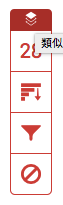
2. 一致したものがすべて降順で一致の概要サイドパネルに表示されます。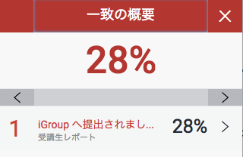
3. 各一致箇所の詳細を閲覧するには、パーセンテージの右側にある矢印をクリックします。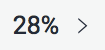
4. 一致内訳では、それぞれの類似が確認された箇所のすべてのソースが表示されます。
レポートのソースを閲覧するには、閲覧したいソースを一致内訳の中からクリックします。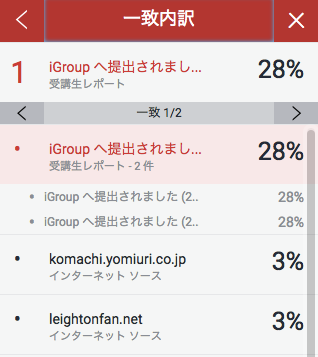
5. レポート上にソースボックスが表示され、一致が確認された文章が表示されます。ソースのすべてのテキストを読むには、ボックスの右上にある本のアイコンをクリックします。また、ハイライト表示されたテキストの左側に付いている赤色のフラッグをクリックすることで、ソースボックスにアクセスすることができます。
備考:ソース間を移動するには、ソースボックス内の左矢印または右矢印をクリックします。
6. ソーステキスト全体のサイドパネルで、全ソーステキストが閲覧できるようになります。テキストの一致箇所が赤色で表示されます。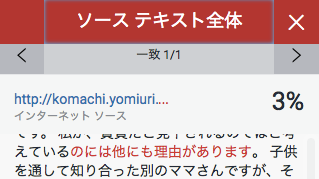
備考:ソースボックスまたはサイドパネルのいずれかのソースのリンクをクリックすると一致が確認されたウェブサイトへアクセスできます。
ソースの閲覧
すべてのソースサイドパネルでは、すべてのソースが一致率の高い順に表示されており、ソースをクリックするとレポート上で一致するソースが表示されます。ページの上側にあるナビゲーションバーでこちらを閲覧することができます。
1. すべてのソースを閲覧するには、類似性ツールバーで すべてのソースアイコンをクリックします。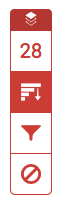
2. すべてのソースは、すべてのソースサイドパネル内で表示されます。ソースのリストは降順に表示されます。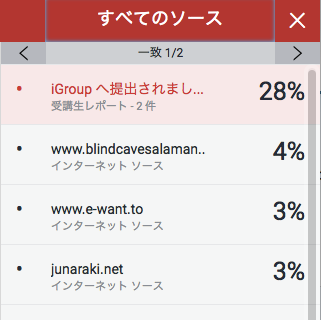
3. 選択したソース内での各一致を閲覧するには、すべてのソースサイドパネルの上側にあるナビゲーション矢印を使用します。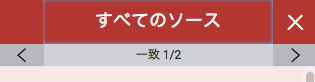
類似性レポートのフィルタリング
テキストの種類で除外する
1. 類似性ツールバーで赤色のフィルターアイコンをクリックします。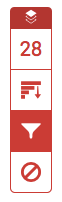
2. フィルターと設定のサイドパネルでチェックボックスにチェックを入れて、類似性レポートから参考文献と引用文を除外します。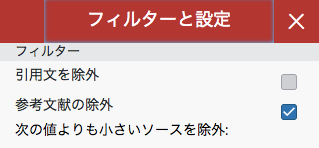
3. 変更を適用をクリックして変更を適用します。これによって除外を適用した類似性レポートが再作成されます。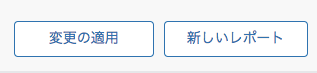
数字で除外する
1. 類似性ツールバーで赤色のフィルターアイコンをクリックします。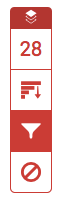
2. フィルターと設定サイドパネルでラジオボタンとテキストボックスを使用して、レポートの除外を行います。特定の語数以下のソースや一定のパーセンテージ以下の語数を除外することができます。
例えば「10 語数」でフィルタリングすると、一致した語数の累積数が10以下のすべてのソースが除外されます。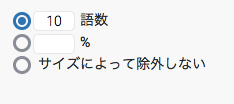
3. 変更の適用をクリックして変更を適用します。これによって除外を適用した類似性レポートが再作成されます。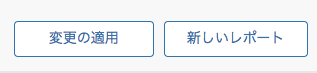
類似性レポートの色分けハイライト表示
1. 類似性レポートに色分けされたハイライト表示を適用するには、類似性ツールバーで赤色のフィルターアイコンをクリックします。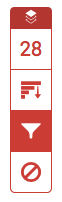
2. フィルターと設定のサイドパネル上の、色分けされたハイライトのチェックボックスを使用し、類似性レポート内の色分けされたハイライト表示のオン・オフの切り替え行います。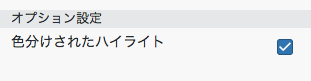
3. 類似性が見られた箇所は、色と数字で識別されます。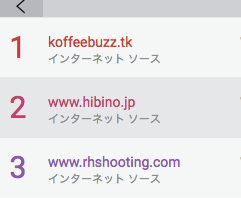
新しい類似性レポートの作成
レポートの類似性スコアに影響を与える可能性があるコンテンツが、当社のデータベース(ウェブサイト、雑誌論文または別の学生が作成したレポート)に追加されている可能性があると思われる場合は、フィルターと設定のパネルで新しい類似性レポートを作成することができます。
1. 類似性ツールバーで赤色のフィルターアイコンをクリックします。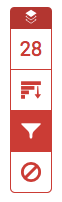
2. 新しいレポートを作成するには、フィルターと設定サイドパネルで新しいレポートボタンを押します。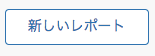
3. リフレッシュをクリックし、新しいレポートを作成して前のレポートを上書きするか、キャンセルをクリックして中止します。
注意:新しいコンテンツがデータベースに追加されたと思われる理由がある場合にのみ、新しいレポートの作成の実行を推奨します。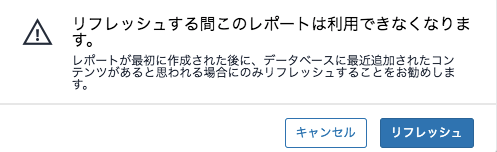
ソースの除外
一致の概要でソースを除外する
1. 一致の概要のサイドパネルを使用して類似性レポートからソースを除外するには、類似性ツールバーで赤色の類似性スコア値をクリックします。類似性レイヤーが非アクティブになっていた場合はアクティブになり、すべてのレポート上の一致箇所がハイライト表示されます。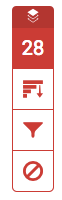
2. 一致した箇所がすべて一致の概要のサイドパネルに表示されます。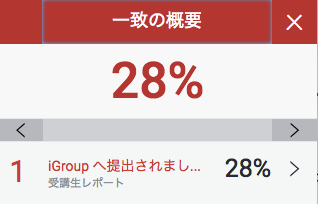
3. 各一致箇所の詳細を閲覧、またはソースを除外するには、関連する類似性パーセンテージの右側にある矢印をクリックします。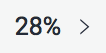
4. 一致内訳サイドパネルの下にある、ソースを除外のアイコンをクリックします。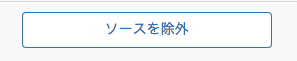
5. チェックボックスを使用し、レポートの類似性レポートから除外したいソースを選択して、赤色の除外ボタンをクリックします。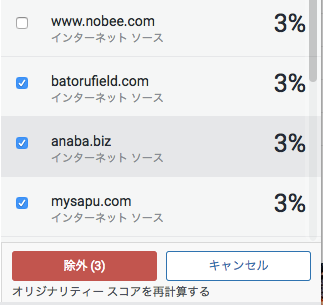
備考:除外(x)ボタンをクリックすると、類似性スコアが再計算されます。
すべてのソースよりソースを除外する
1. すべてのソースのサイドパネルを使用して類似性レポートからソースを除外するには、
類似性ツールバーでグラフアイコンをクリックします。類似性レイヤーが非アクティブになっていた場合はアクティブになり、すべてのレポート上の一致箇所がハイライト表示されます。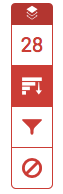
2. すべてのソースのサイドバネルの下にあるソースを除外ボタンをクリックします。
3. チェックボックスを使用して、類似性レポートから除外したいソースを選択します。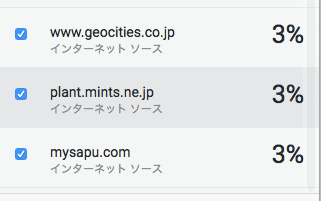
4. すべてのソースサイドバネルの下にある赤色の除外(x)ボタンをクリックします。このボタンには、除外を行うために選択されたソース数が表示されています。または、キャンセルをクリックして選択をキャンセルします。
備考:除外(x)ボタンをクリックすると、類似性スコアが再計算されます。
除外されたソースの閲覧
1. 類似性ツールバーで赤色の除外アイコンをクリックします。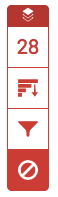
2.
2a. 類似性レポートで除外されたソースがない場合は、除外されたソースのサイドパネルに「このレポートから除外されているソースはありません」と表示されます。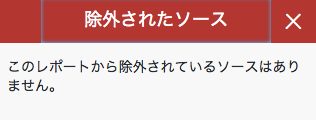
2b. 類似性レポートからソースを除外している場合は、除外されたソースのサイドパネル内で除外したソースのリストを閲覧することができます。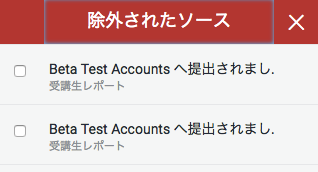
3.
3a. 除外したソースの一部だけを復元する場合は、チェックボックスを使用して関連するソースを選択します。復元をクリックして実行します。
3b. リスト内にある除外されたソースをすべて復元するには、 すべてを復元ボタンをクリックします。
備考: その際復元を確認するために類似性レポートをリフレッシュする必要はありません。
 This work is licensed under a Creative Commons Attribution-NonCommercial 4.0 International License
This work is licensed under a Creative Commons Attribution-NonCommercial 4.0 International License